Trong bối cảnh làm việc nhóm và quản lý dự án ngày càng trở nên phức tạp, việc tìm kiếm một công cụ hỗ trợ hiệu quả là yếu tố then chốt cho sự thành công. Với những ai đang sử dụng hệ sinh thái Microsoft 365, Microsoft Planner quản lý công việc nổi lên như một giải pháp trực quan, dễ tiếp cận và tích hợp mạnh mẽ. Công cụ này giúp các đội nhóm tổ chức, phân công và theo dõi nhiệm vụ một cách liền mạch, tối ưu hóa quy trình làm việc.
Nội dung chính
Microsoft Planner là gì?
Microsoft Planner là một ứng dụng quản lý công việc và dự án dựa trên nền tảng web, được tích hợp sẵn trong các gói Microsoft 365 dành cho doanh nghiệp và giáo dục. Nó cung cấp một không gian trực quan theo dạng bảng Kanban, cho phép người dùng tạo các kế hoạch (Plans), sắp xếp công việc vào các nhóm (Buckets), tạo và giao nhiệm vụ (Tasks) cho các thành viên trong nhóm.
Mỗi nhiệm vụ có thể bao gồm mô tả chi tiết, danh sách công việc con (checklist), ngày hết hạn, tệp đính kèm, bình luận và nhãn (labels) để phân loại. Điều này giúp mọi người dễ dàng nắm bắt thông tin và trạng thái của từng công việc cụ thể.
Tại sao nên chọn Microsoft Planner quản lý công việc?
Việc lựa chọn Microsoft Planner mang lại nhiều lợi ích đáng kể, đặc biệt là đối với các tổ chức đã đầu tư vào hệ sinh thái Microsoft.
1. Giao diện trực quan và dễ sử dụng
Planner sử dụng giao diện kéo-thả đơn giản dựa trên phương pháp Kanban. Người dùng có thể dễ dàng di chuyển các thẻ công việc giữa các cột (Buckets) để cập nhật trạng thái. Sự trực quan này giúp giảm thiểu thời gian đào tạo và tăng tốc độ triển khai trong đội nhóm.
2. Tích hợp liền mạch với Microsoft 365
Đây là một trong những ưu điểm lớn nhất của Planner. Nó tích hợp sâu rộng với các ứng dụng khác trong bộ Microsoft 365:
- Microsoft Teams: Bạn có thể thêm một tab Planner vào kênh Teams bất kỳ, giúp truy cập và quản lý công việc ngay trong giao diện cộng tác chính.
- Microsoft To Do: Các nhiệm vụ được giao cho bạn trong Planner sẽ tự động hiển thị trong ứng dụng To Do cá nhân, giúp quản lý công việc tập trung.
- Outlook: Nhận thông báo qua email về các cập nhật nhiệm vụ, bình luận và thông báo nhóm liên quan đến kế hoạch.
- SharePoint: Mỗi kế hoạch Planner tự động tạo một trang SharePoint liên kết để lưu trữ tài liệu.
Sự tích hợp này tạo ra một luồng công việc thống nhất, giảm thiểu việc chuyển đổi giữa các ứng dụng.
[Gợi ý: Chèn ảnh/video minh họa tích hợp Planner trong giao diện Microsoft Teams tại đây]
3. Tăng cường cộng tác nhóm
Planner được thiết kế với trọng tâm là cộng tác. Các thành viên có thể dễ dàng bình luận trực tiếp trên các nhiệm vụ, đính kèm tệp liên quan và theo dõi lịch sử hoạt động. Tính năng @mention giúp thu hút sự chú ý của thành viên cụ thể vào một cuộc thảo luận.
4. Theo dõi tiến độ hiệu quả
Planner cung cấp chế độ xem dạng biểu đồ (Charts view) và lịch (Schedule view). Chế độ xem biểu đồ hiển thị tổng quan trực quan về trạng thái các nhiệm vụ (chưa bắt đầu, đang thực hiện, đã hoàn thành), công việc tồn đọng trong từng Bucket và nhiệm vụ được giao cho mỗi thành viên. Chế độ xem lịch giúp theo dõi các hạn chót sắp tới.
[Gợi ý: Chèn ảnh/video minh họa chế độ xem Biểu đồ (Charts) trong Planner tại đây]
Các tính năng nổi bật của Microsoft Planner quản lý công việc
Để khai thác tối đa hiệu quả, bạn cần nắm rõ các tính năng cốt lõi của Planner:
- Kế hoạch (Plans): Mỗi kế hoạch tương ứng với một dự án hoặc một nhóm công việc lớn.
- Nhóm công việc (Buckets): Các cột để phân loại nhiệm vụ theo giai đoạn, chủ đề, hoặc mức độ ưu tiên.
- Nhiệm vụ (Tasks): Đơn vị công việc cơ bản, có thể gán cho một hoặc nhiều người.
- Ngày bắt đầu và Hạn chót (Start & Due Dates): Giúp quản lý thời gian hiệu quả.
- Danh sách kiểm tra (Checklist): Chia nhỏ công việc thành các bước cụ thể.
- Tệp đính kèm (Attachments): Liên kết tài liệu từ SharePoint hoặc tải lên từ máy tính.
- Bình luận (Comments): Không gian trao đổi trực tiếp trên từng nhiệm vụ.
- Nhãn (Labels): Gắn nhãn màu để phân loại và lọc công việc nhanh chóng.
- Chế độ xem đa dạng: Lưới (Grid), Bảng (Board), Biểu đồ (Charts), Lịch (Schedule).
- Thông báo (Notifications): Cập nhật qua email và Teams.
Bắt đầu sử dụng Microsoft Planner
Việc bắt đầu với Planner khá đơn giản:
- Truy cập Planner qua cổng Office.com hoặc ứng dụng Planner riêng.
- Chọn “Kế hoạch mới” (New Plan), đặt tên và chọn mức độ riêng tư (Công khai hoặc Riêng tư).
- Thêm thành viên vào kế hoạch của bạn.
- Tạo các Nhóm công việc (Buckets) phù hợp với quy trình làm việc (ví dụ: Ý tưởng, Cần làm, Đang làm, Hoàn thành).
- Bắt đầu tạo Nhiệm vụ (Tasks), điền thông tin chi tiết và giao việc cho thành viên.
Hãy khuyến khích nhóm của bạn cập nhật trạng thái công việc thường xuyên để Planner phản ánh đúng tiến độ thực tế.
Kết luận
Microsoft Planner quản lý công việc là một công cụ mạnh mẽ nhưng dễ sử dụng, đặc biệt phát huy hiệu quả khi được tích hợp trong hệ sinh thái Microsoft 365. Nó giúp đơn giản hóa việc lập kế hoạch, giao việc và theo dõi tiến độ, từ đó nâng cao năng suất và sự cộng tác của đội nhóm. Nếu tổ chức của bạn đang sử dụng Microsoft 365, đừng bỏ qua tiềm năng mà Planner mang lại.
Để tìm hiểu thêm về các công cụ năng suất khác, bạn có thể tham khảo bài viết về Mẹo sử dụng Microsoft Teams hiệu quả.
Tham khảo thông tin chi tiết và các tính năng mới nhất tại trang chính thức của Microsoft Planner.


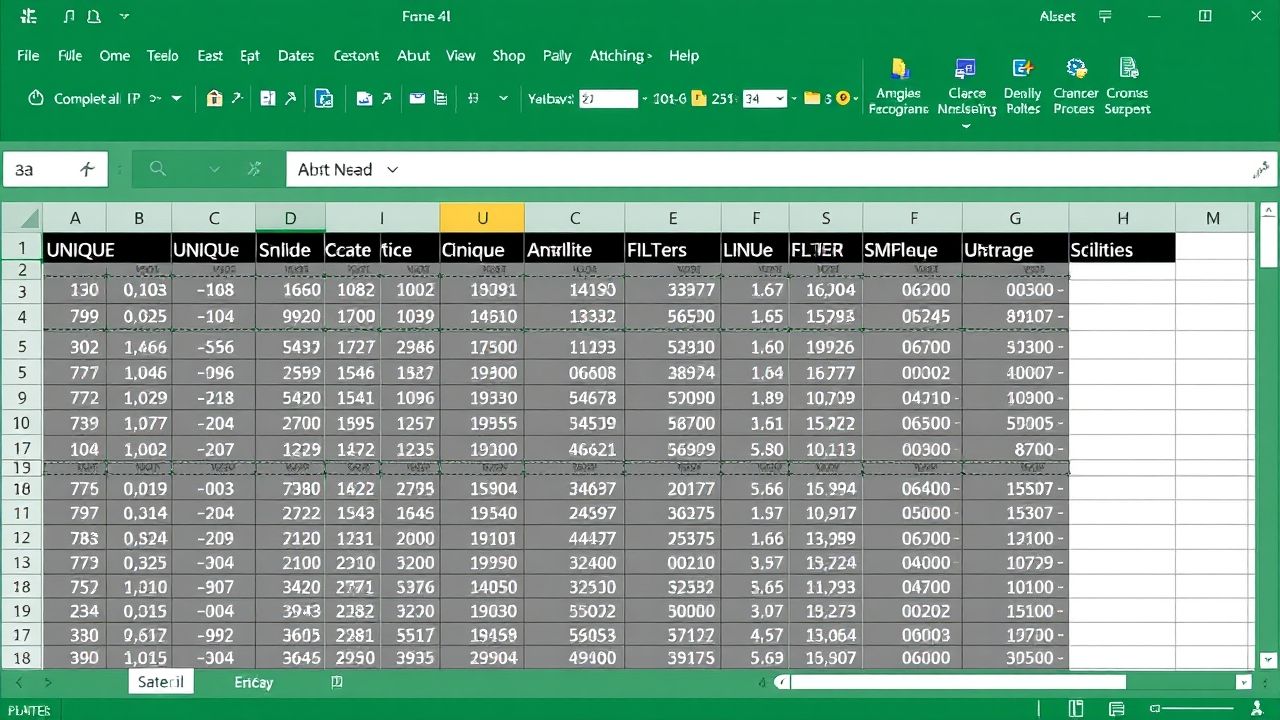 Cách Sử Dụng Hàm UNIQUE và FILTER Mới Trong Excel 365 Để Xử Lý Dữ Liệu Hiệu Quả
Cách Sử Dụng Hàm UNIQUE và FILTER Mới Trong Excel 365 Để Xử Lý Dữ Liệu Hiệu Quả Bí Quyết Viết Content Marketing Hiệu Quả: Từ A đến Z để Thu Hút và Chuyển Đổi
Bí Quyết Viết Content Marketing Hiệu Quả: Từ A đến Z để Thu Hút và Chuyển Đổi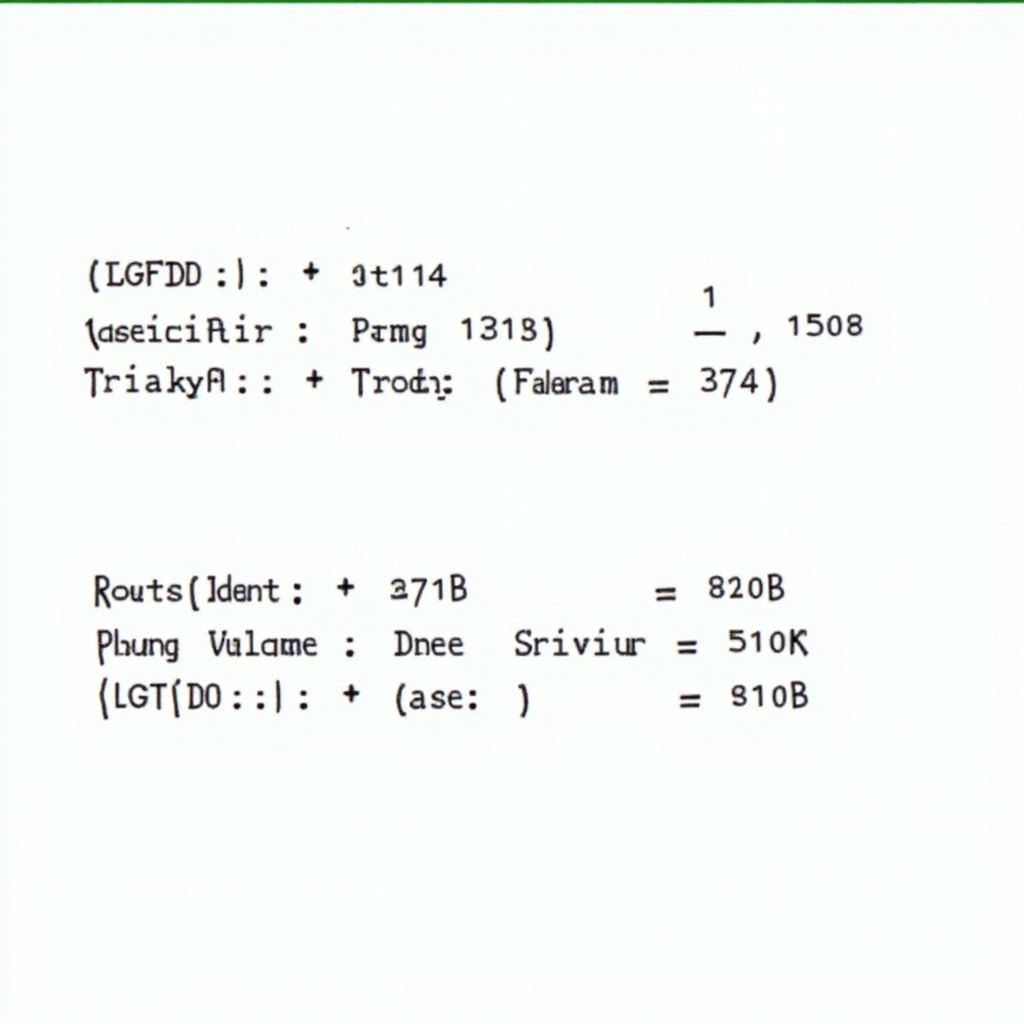 Làm Chủ XLOOKUP Excel 365: Hướng Dẫn Toàn Diện Để Tối Ưu Bảng Tính Của Bạn
Làm Chủ XLOOKUP Excel 365: Hướng Dẫn Toàn Diện Để Tối Ưu Bảng Tính Của Bạn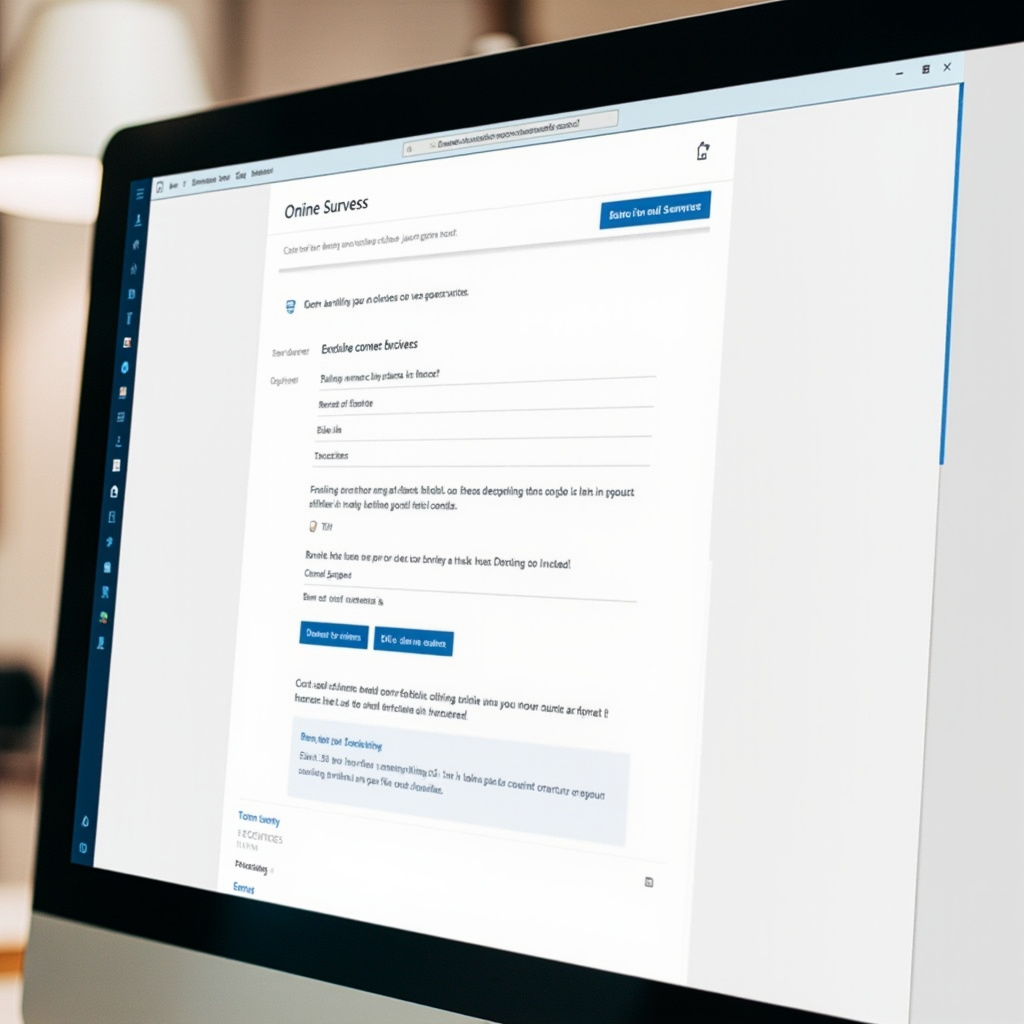 Khám phá Microsoft Forms: Bí quyết tạo khảo sát online và biểu mẫu hiệu quả 2024
Khám phá Microsoft Forms: Bí quyết tạo khảo sát online và biểu mẫu hiệu quả 2024 Cộng Tác Thời Gian Thực Office 365: Giải Phóng Sức Mạnh Làm Việc Nhóm Hiện Đại
Cộng Tác Thời Gian Thực Office 365: Giải Phóng Sức Mạnh Làm Việc Nhóm Hiện Đại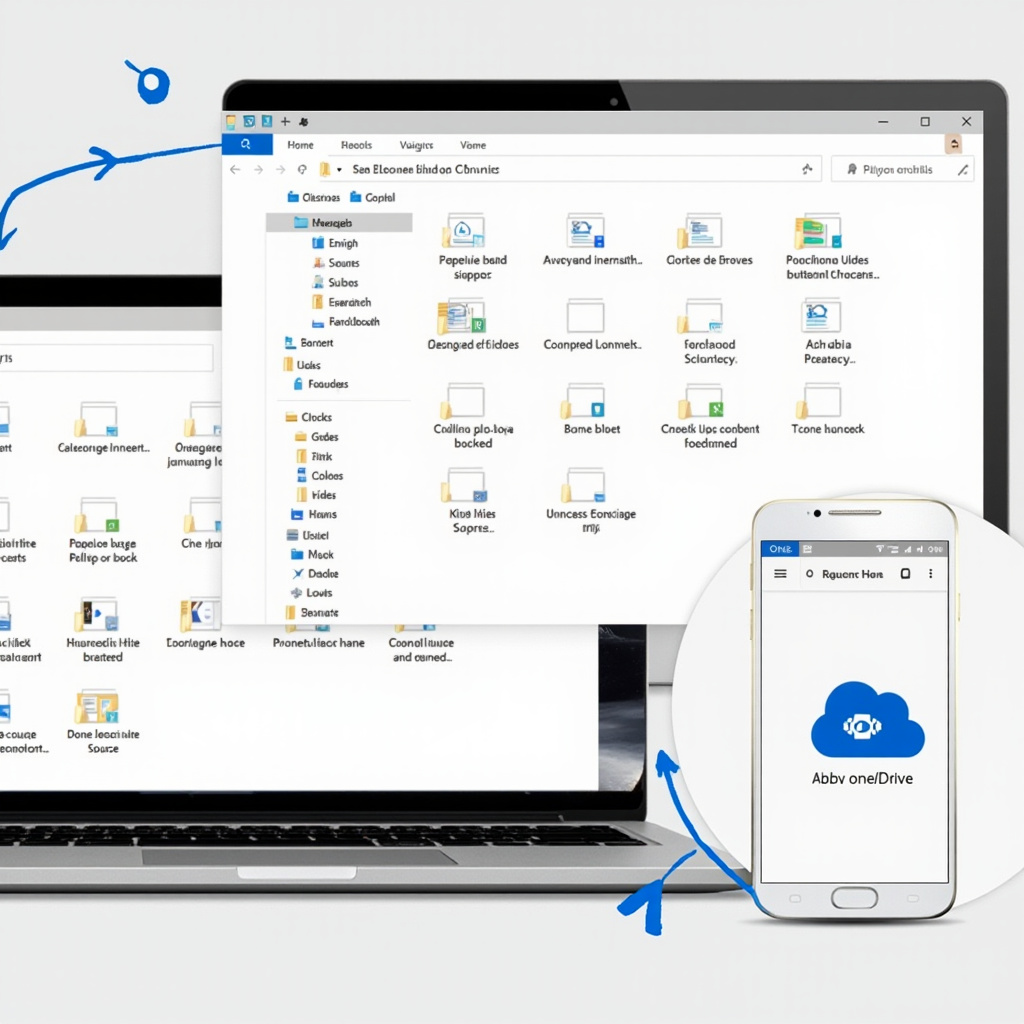 OneDrive Là Gì? Bí Quyết Lưu Trữ Đám Mây Hiệu Quả Bạn Cần Biết
OneDrive Là Gì? Bí Quyết Lưu Trữ Đám Mây Hiệu Quả Bạn Cần Biết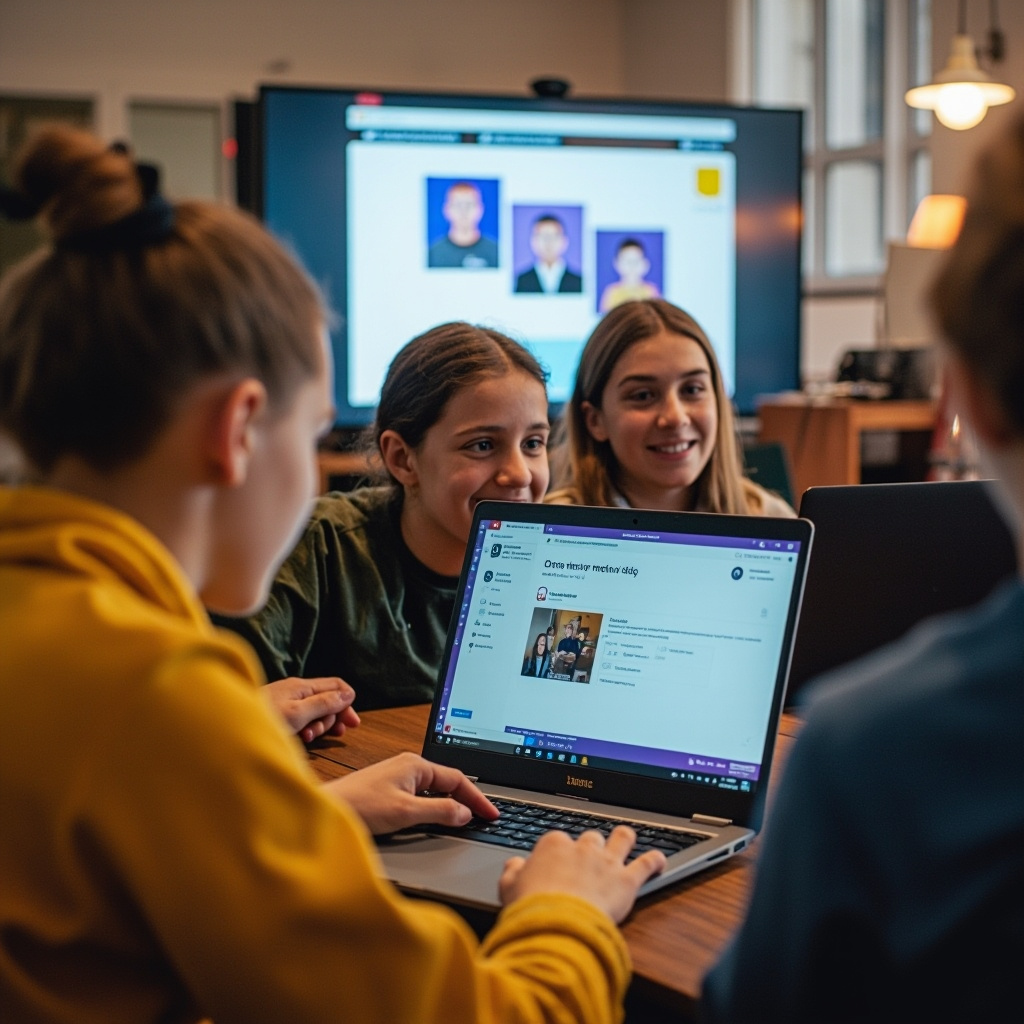 Bí Quyết Sử Dụng Microsoft Teams Để Học Nhóm và Cộng Tác Dự Án Hiệu Quả
Bí Quyết Sử Dụng Microsoft Teams Để Học Nhóm và Cộng Tác Dự Án Hiệu Quả Khai Phá Tiềm Năng: Những Lợi Ích Vượt Trội Của Microsoft 365 Cho Sinh Viên và Người Học Lập Trình
Khai Phá Tiềm Năng: Những Lợi Ích Vượt Trội Của Microsoft 365 Cho Sinh Viên và Người Học Lập Trình